“源”监视器预览素材123
将素材放入视频序列之前,可在“源”监视器面板之中,对素材进行预览和修整,要使用源监视器预览素材,只要将项目面板中的素材拖入源监视器面板,然后单击"播放-停止切换"按即可预览素材。
功能按钮具体说明如下。
1.添加标记:单击该按钮,可在播放指示器位置添加一个标记,快捷键为M。添加标记后再次单击该按钮,可打开标记设置对话框。
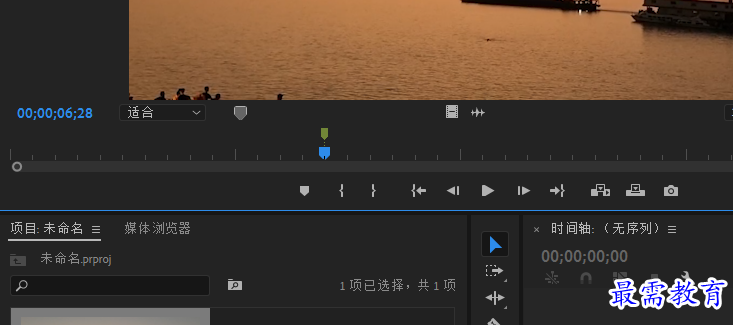
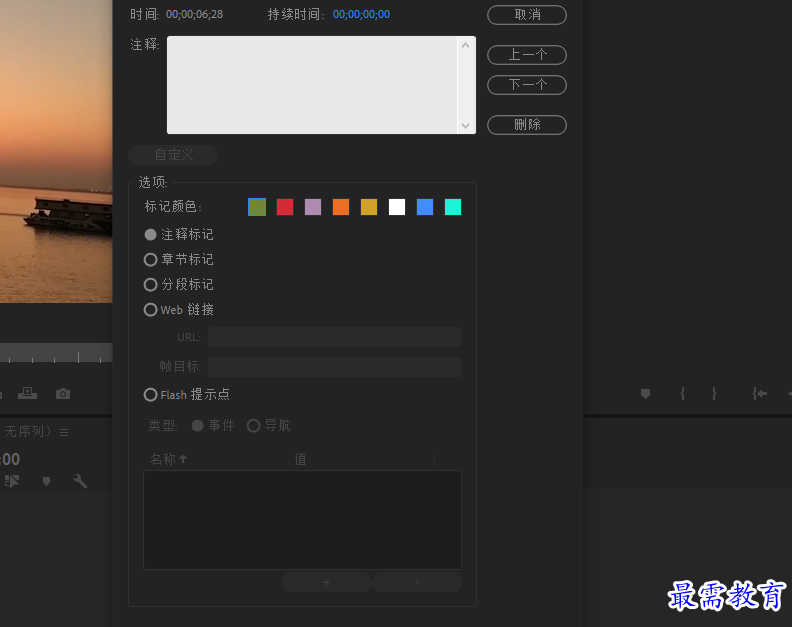
2.标记入点 :单击该按钮,可将播放指示器所在位置标记为入点。
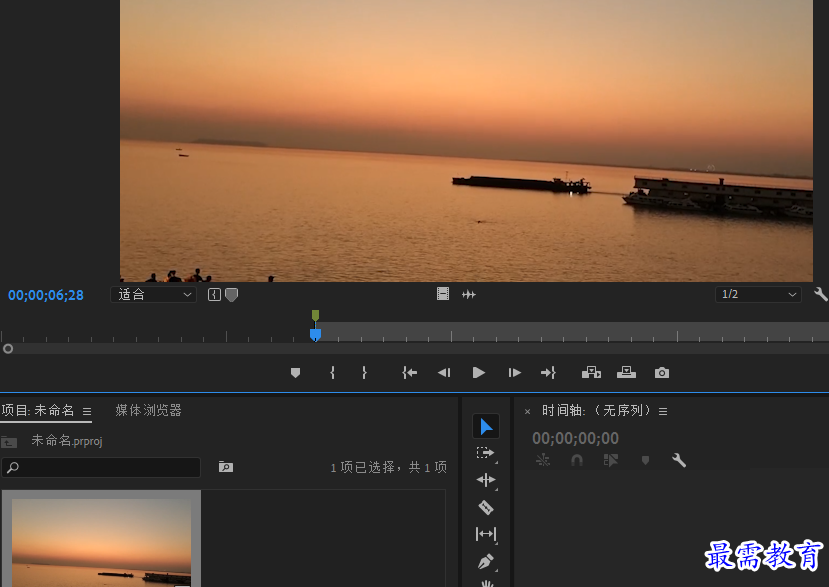
3.标记出点:单击该按钮,可将播放指示器所在位置标记为出点。
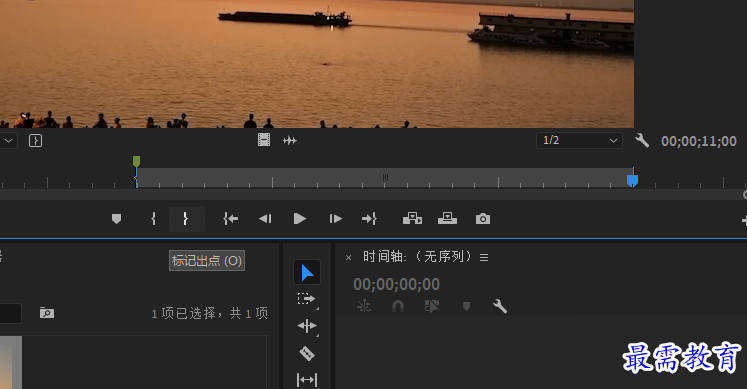
4.转到入点:单击该按钮,可以使播放指示器快速跳转到片段的入点位置。
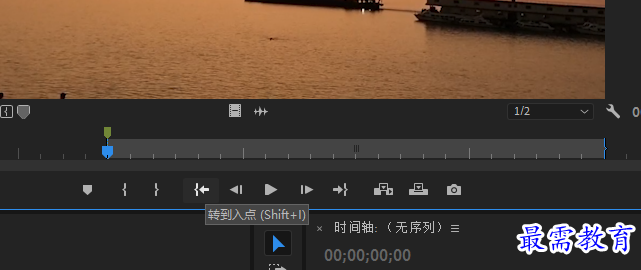
5.后退一帧(左侧):单击该按钮,可以使播放指示器向左侧移动一帧。
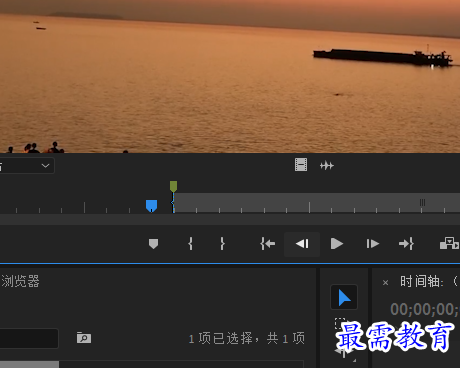
6.播放-停止切换:单击该按钮,可以进行素材片段的播放预览。

7.前进一帧(右侧):单击该按钮,可以使播放指示器向右侧移动一帧。
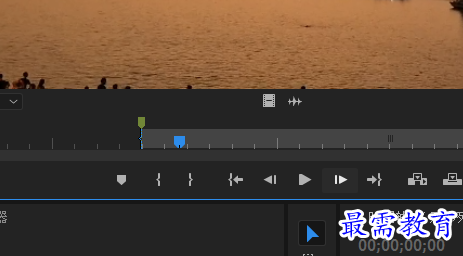
8.转到出点:单击该按钮,可以使播放指示器快速跳转到片段的出点位置。
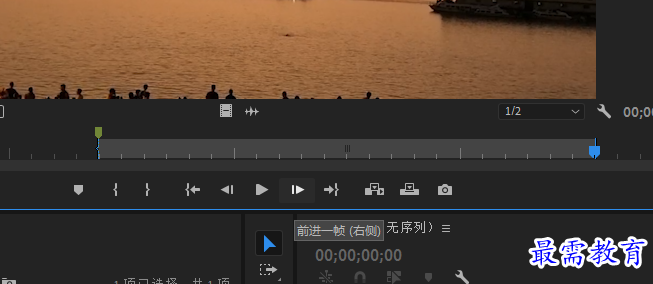
9.插入:单击该按钮,可将“源”监视器面板中的素材插入序列中播放指示器的后方。
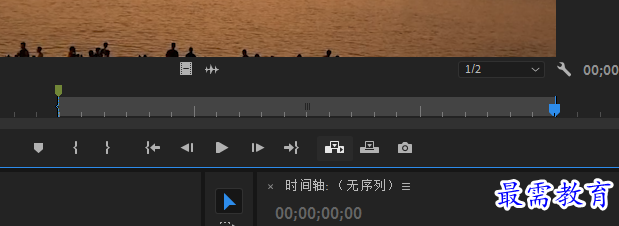
10.覆盖:单击该按钮,可将“源”监视器面板中的素材插入序列中播放指示器的后方,并会对其后素材进行覆盖。
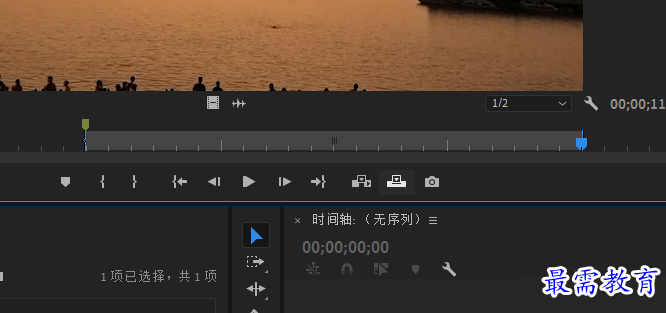
11.导出帧 :单击该按钮,将弹出“导出帧”对话框,如图4-30所示,用户可选择将播放指示器所处位置的单帧画面图像进行导出。
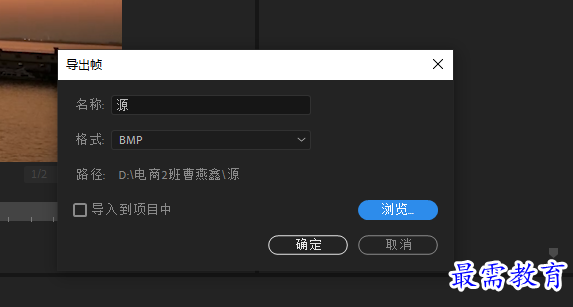
12按钮编辑器:单击该按钮,将弹出的“按钮编辑器”,用户可根据实际需求调整按钮的布局。
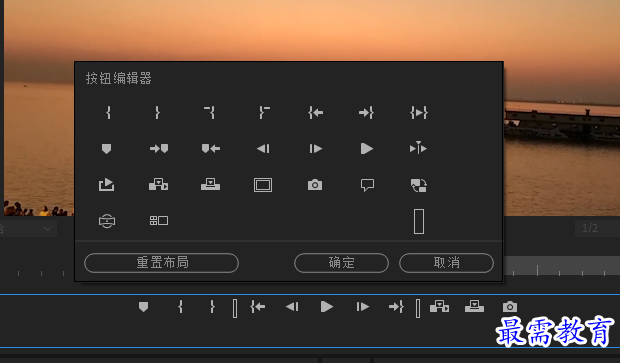
13.仅拖动视频:将光标移至该按钮上方,将出现手掌形状图标,此时可将视频素材中的视频单独拖曳至序列中。
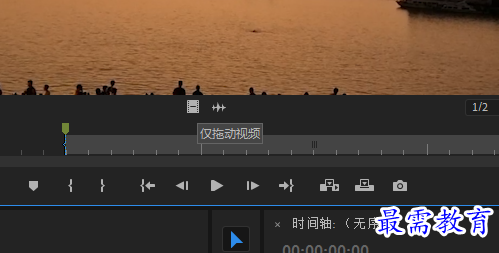
14.仅拖动音频一:将光标移至该按钮上方,将出现手掌形状图标,此时可将视频素材中的音频单独拖曳至序列中。
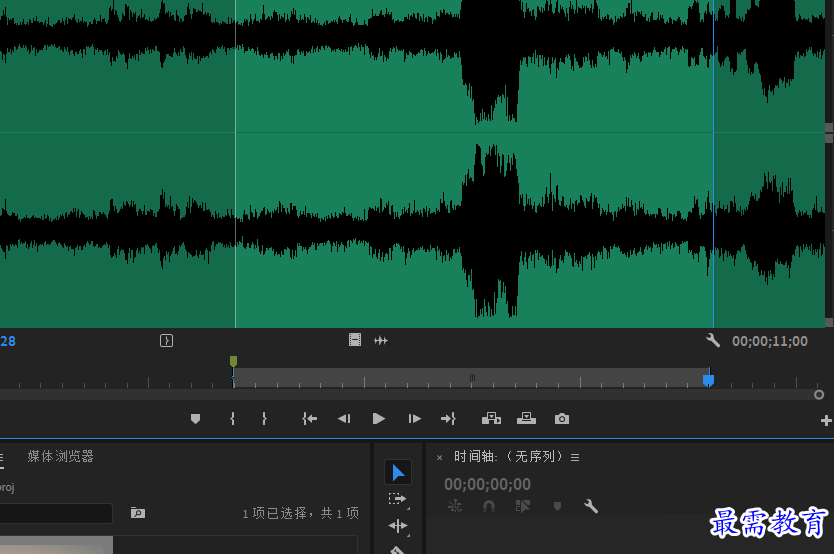
继续查找其他问题的答案?
-
2021-03-1758次播放
-
2018Premiere Pro CC “运动”参数设置界面(视频讲解)
2021-03-1726次播放
-
2021-03-1712次播放
-
2021-03-1717次播放
-
2018Premiere Pro CC 设置字幕对齐方式(视频讲解)
2021-03-179次播放
-
2021-03-178次播放
-
2018Premiere Pro CC 创建垂直字幕(视频讲解)
2021-03-175次播放
-
2021-03-1710次播放
-
2018Premiere Pro CC添加“基本3D”特效(视频讲解)
2021-03-1714次播放
-
2021-03-1713次播放
 前端设计工程师——刘旭
前端设计工程师——刘旭
 湘公网安备:43011102000856号
湘公网安备:43011102000856号 

点击加载更多评论>>